将 PDF 文件转换为 Word 文档在多种情况下都很有用。众所周知,PDF 文件通常用于共享文档 ,因为它们可以在 任何设备或操作系统 上打开,而不会丢失格式。然而,编辑 PDF 文件也可能相当困难,在某些情况下甚至不可能。通过将 PDF 文件转换为 Word 文档,您可以访问新的工具,并可以 更轻松地修改文件内容 。
好吧,那么如何进行 PDF 到 Word 的转换,以及 为什么和何时应该这样做?
将 PDF 转换为 Word 有哪些优势?
将 PDF 文件转换为 Word (DOC/DOCX) 的最大优势之一是,通过这样做,您就可以在目前支持 Microsoft’文件格式的所有软件程序和工具中编辑文件。其中一个应用程序是 Windows、Android 和 iOS 版的 Microsoft Word,但也有许多不同的非微软产品,如 OfficeSuite 或开源的 LibreOffice。
通过使用 Word 格式的同一文件,您可以享受到使用专门为文本处理定制的软件所带来的所有好处。 这将确保您可以 访问各种功能,如文本搜索、自定义和丰富的文本字体和格式、各种文本识别技术、拼写自动检查和自动更正功能,以及所有其他 高级功能,这些功能在完全基于文本的文档中发挥得很好,但在 这种视觉效果更丰富的文件格式(如 PDF)中就不那么好用了。更不用说,从整体上看,Word 文档往往比 PDF 文档更容易编辑和修改,而且用户还可以使用更多的免费软件进行编辑和修改。另一方面,PDF 则更难修改,而’就是这样设计的 – ,事实上,’,这也是该格式广为人知并广受赞誉的一个特点,因为它使 PDF 更安全。
PDF 到 Word 转换的另一个好处是, ,它通常会删除 PDF 文档中包含的一些 元信息,这样 ,文件 就会小得多。 事实上,某些从扫描的“纯图像” PDF 文件可能既有图像层,又有代表相同信息的文本层,在这种情况下,将 PDF 转换为 Word 文档显然是强人所难,没有真正的坏处。
最后,有些地方,如银行或法律部门,可能仍然要求某些文件以 Word 格式保存。因此,将 PDF 转换为 Word 将确保您不必浪费时间无意识地重新键入文件中的所有内容,但仍可随时获得格式完美、可编辑的文档。
如何将 PDF 转换为 Word – 分步指南
将 PDF 文件转换为 Word 文档从未如此简单。您只需下载 MobiPDF 并:
1. 启动应用程序进入“ 主屏幕” 。要打开文件,可单击"打开" 或使用 "CTRL + O"键盘快捷键。
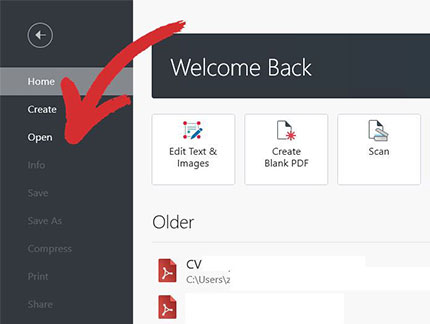
2. 选择您的 PDF 文件。
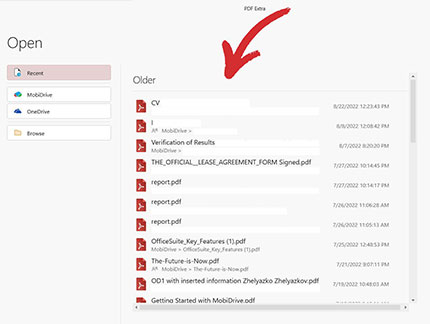
3.单击 "导出为 Word"。
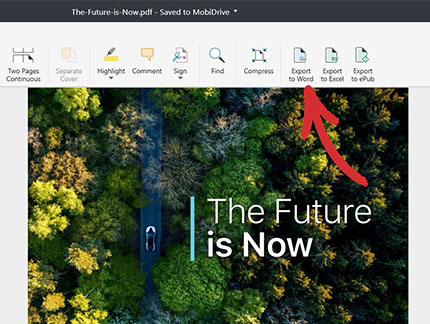
4. 选择 PDF 内文本的口语语言(英语、德语、法语等),并单击"应用" 确认您的选择。
我们默认为英语,您最多可以选择 PDF 文件中的 3 种语言,以确保转换结果的准确性和一致性。

5. 几秒钟后,系统会提示您保存新的 Word 文件。
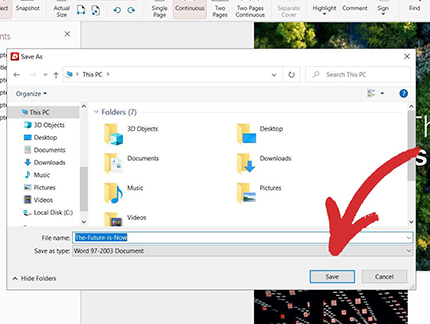
6. 就是这样– 享受您新创建的 Word 文件吧!
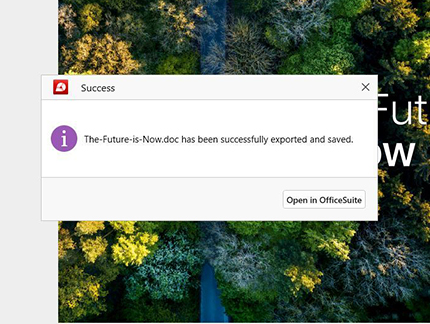
为什么要使用 MobiPDF 将 PDF 转换为 Word?
MobiPDF 结合使用 OCR(光学字符识别)和传统转换方法 从 PDF 文件中提取信息并将其转换为 Word 文档。这就形成了一种“两全其美的” 方法,几乎对所有文件都有奇效。
PDF 文件通常是由图像 或扫描文件创建的,这意味着文件中的信息基本上是一堆彩色像素挤在一起。机器很难理解这些图像中的文字和表达方式是什么,因为它们’是以静态、不可读的内容呈现的。 自然,转换这些文档非常棘手,这就是 OCR 的用武之地 。OCR 技术 本质上是通过人类的眼睛来阅读文档,并通过转换为机器可理解的文本来提取被困在图像中的信息“” 。
同时,PDF 还可以有一个“文本层” ,其中的信息存储方式与传统的基于文本的文档(包括 Word)非常相似。这种转换往往更快、更准确,能产生更好的整体效果,但对文件的具体要求极高,取决于使用什么软件创建 PDF,以及最终 Word 文件的最终目的是什么。
通过使用综合方法,MobiPDF 可在数秒内完成文件转换,并保留您的原始文件。 我们的转换适用于世界上大多数语言,包括英语、所有英语变体以及几乎所有其他主要语言。最常用的 PDF 对象,如标记 、表单、文本、特定字体等,通常也会保留并转换为对应的 Word 对象。
其他建议和提示
以下是一些快速提示,可确保您一次又一次地获得最佳转换效果。
- 尽量获取便于人类阅读和理解的高分辨率文件。 如果’所使用的文件’对您来说易于阅读,那么将其转换为功能齐全的 Word 文档可能会容易得多。
- 删除 PDF 中可能不需要的任何图形、图像、形状和其他项目。 像公司的徽标或巨大的高分辨率图像可能在 PDF 中看起来很不错,但如果你不’需要它们,那么你可以删除它们来优化文件转换。
- 坚持使用文本,尽量避免倾斜或重叠的对象,以及奇特花哨的字体或颜色。 同样,机器 还没有人类 那么复杂(目前还没有),’,无法读懂字里行间的内容,也无法轻松分辨两个对象之间是如何相互作用的。此外,PDF 中的任何字体或颜色都可能影响转换过程,并且可能无法在计划使用输出 Word 文件的软件中使用。 这就是为什么最好坚持使用常用的 Word 功能,并尽可能放弃其他功能。
- 转换完成后,请检查原始文件’的元数据,并将其与生成的文件 进行比较。如果 您希望保留 一些重要内容,则有必要查看 ,以确保没有数据在转换过程中丢失。
- 在转换前备份输入的 PDF 文件。 MobiPDF 可以 100% 地保留输入文件,只需生成第二个 Word 类型的文件即可。不过,我们不能说’所有的软件都是如此,所以 最好是安全而不是遗憾。
通过我们的 14 天试用版免费试用 MobiPDF 的 PDF 至 Word 转换器功能。
不在寻找 Word 转换?
请查看我们的 MobiPDF 支持的其他文件转换类型指南: